注:
この機能は現在パブリック プレビュー段階であり、変更される可能性があります。
ワークフローの移行を開始する前に、必要なエンドポイントを構成します。
エンドポイントの構成
ワークフローの移行には、次のエンドポイントが必要です。
| エンドポイント |
|---|
| https://api.bap.microsoft.com |
| https://gov.api.bap.microsoft.us |
| https://high.api.bap.microsoft.us |
| https://api.bap.appsplatform.us |
Power Automate の構成
このテナントで Power Automate を使用したことがない場合は、移行を開始する前に構成する必要があります。 Microsoft Edge を使用することをお勧めします。
管理者アカウントを使用して https://admin.powerplatform.microsoft.com/ にサインインします。
[データベースの追加] を選択して、既定の環境にデータベースを追加します。
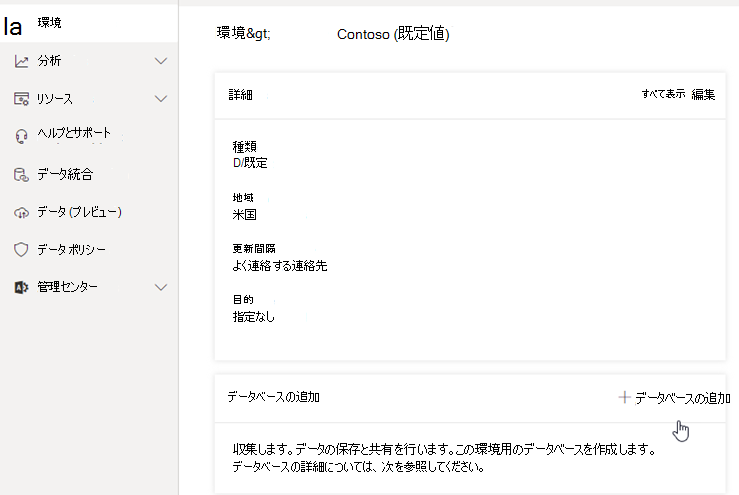
"State" 状態が [準備完了] に変わるのを 待ちます。
Microsoft Entra ユーザーを Common Data Service (CDS) に同期するには、Microsoft Power Automate にサインインします。 |既定のフロー所有者として設定するアカウントを持つ Microsoft Power Platform。
重要
移行に使用するユーザー アカウントは、Microsoft 365 テナントの OneDrive/SharePoint 管理者または SharePoint サイト管理者であり、ソリューションを管理できる Power Automate 管理者である必要があります。
このユーザー アカウントは、Power Platform 環境でソリューションとユーザーを作成するために使用されるため、システム管理者、環境メーカー、および Basic ユーザーのセキュリティ ロールも割り当てる必要があります。Power Platform データ セキュリティの詳細については、こちらをご覧ください。
このアカウントを使用して Power Automate にサインインし、[ソリューション] に移動し、新しいソリューションを作成できることを確認します。